如何解答win10系统清理文件释放硬盘空间的恢复技巧
时间:2021-09-18 15:30编辑:admin来源:www.xiuxiu8.net
有很多网友在使用电脑的过程总难免会遇到win10系统清理文件释放硬盘空间的情况。虽然解决方法很简单,但是大部分用户不清楚win10系统清理文件释放硬盘空间到底要如何搞定。就算处理步骤并不难,可还是有不少小伙伴不知道win10系统清理文件释放硬盘空间的处理步骤。其实也不难,按照电脑桌面上没有回收站图标,开始菜单> 设置 > 系统 > 存储,并在“此电脑”中选择“临时文件”,然后点击“清空回收站”,效果一样。的顺序依次操作就可以了,接下来小编就给大家带来win10系统清理文件释放硬盘空间的具体解决流程。
方法一、清空回收站
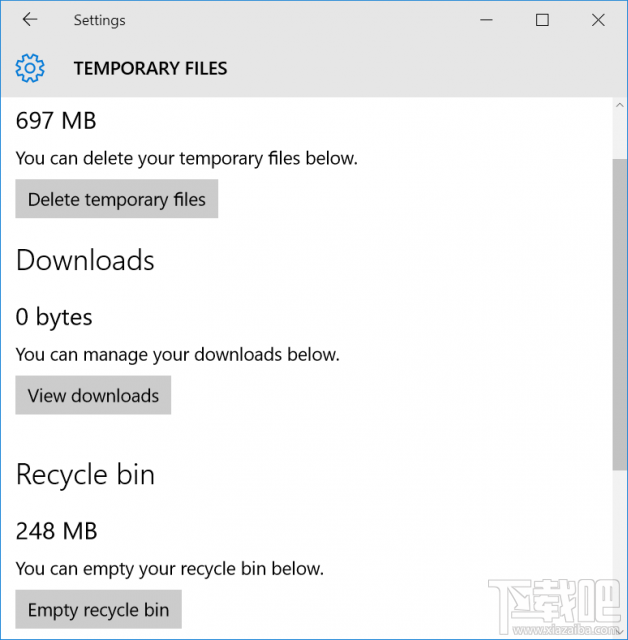
在之前的微软系统中,我们最简单的删除方式就是把文件丢在回收站里,新版也不例外,你只要清空回收站,就把空间可以很快的找回来。
在回收站图标上右键点击,能够直接清空回收站里的所有内容。什么?电脑桌面上没有回收站图标,开始菜单> 设置 > 系统 > 存储,并在“此电脑”中选择“临时文件”,然后点击“清空回收站”,效果一样。
注意:清空回收站前确认一下里面文件是否还有存在价值,当然也可以选择着删除掉一些文件。
方法二、删除掉使用中的临时文件和下载后不要的文件
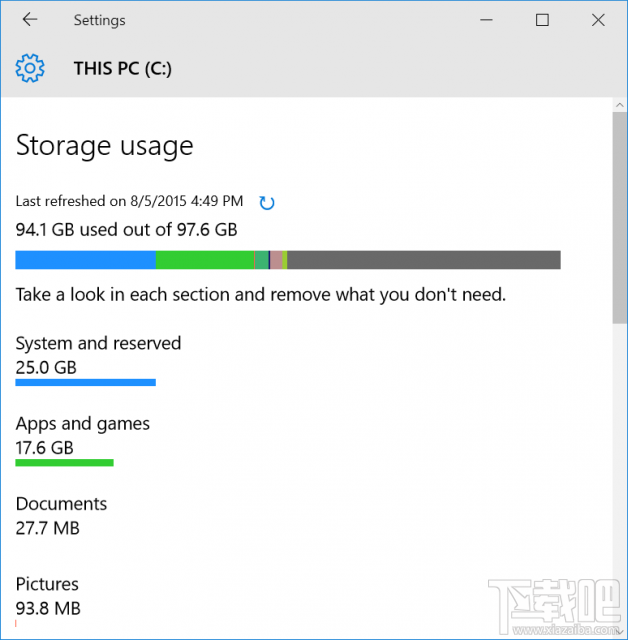
除了倒掉你的回收站垃圾桶外,删除所有临时文件也是一个不错的清理办法。还是开始菜单> 设置 > 系统 > 存储,并在“此电脑”中选择“临时文件,直接选择“删除临时文件”即可。
临时文件页面,还能看到下载的一些内容,把不需要的删除掉吧。
方法三、卸载掉不常用应用程序
Windows 10 系统增加了应用商店,可能你有常用的自己的软件,不过有很多人会因为新鲜感而去下载过多的应用程序,众所周知的是,很多应用是非常占用硬盘空间的,所以可以把不常用的删掉吧。
卸载应用程序的步骤:开始菜单>设置 > 系统 > 应用和功能,这时候你能看到所有的应用程序,点击选定自己不需要用到的应用程序,选择“卸载”即可,过程和使用手机很像。
方法四、改变一下使用 OneDrive 的方式习惯
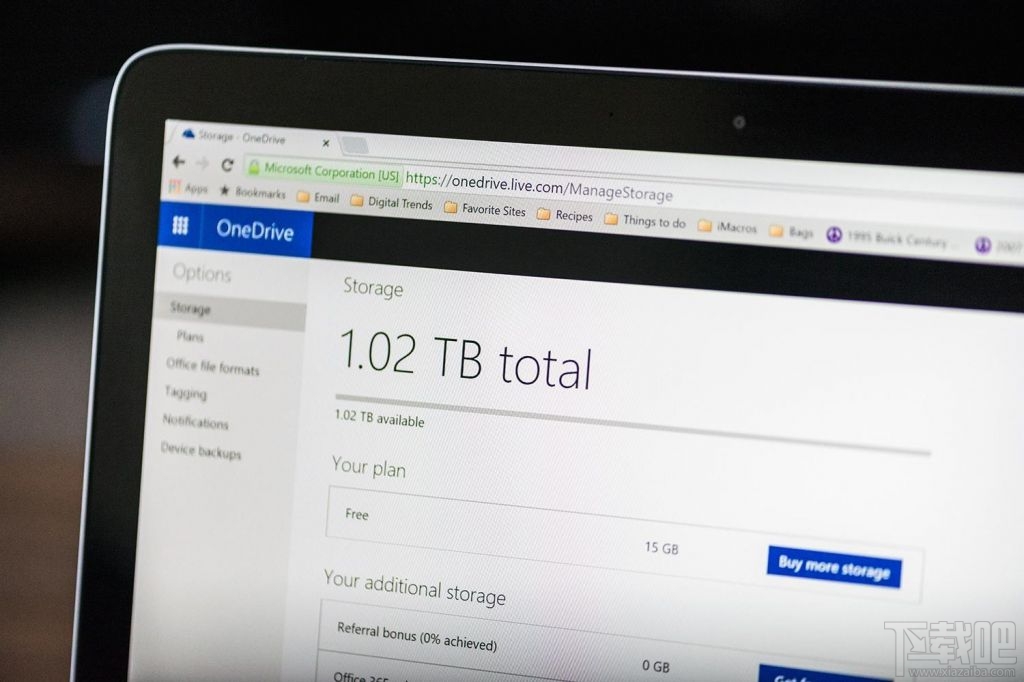
OneDrive 是微软为 Windows 系统提供的一项云服务,你可能会觉得它有助于备份一些文件,但是正在使用的 OneDrive有一个功能会让一些离线文件占用硬盘空间,那就是“保存离线文件”功能。如果每个存储在云端的文件都保存到本地,其实是一种浪费。
在右侧的任务栏中右键点击 OneDrive 图标,选择设置,并且在“选择文件夹”选项卡中取消所有你不需要的 OneDrive 文件夹,单独选择好允许 OneDrive 离线保存的文件夹方便清理。
方法五、使用 Xbox One来保存,权宜之计
微软给Windows 10 系统设计了全平台覆盖的特性,代表你可以通过 Xbox One 游戏主机来保存 PC 电脑上的数据,当然主机的硬盘也是有限的,对于救急还是有用,所以也是一个权益之计。
方法六、最后我们来说使用外接存储设备
使用移动存储设备来备份后删除掉一部分文件是常用的办法,放到最后来说是因为还是需要一些投资才能达到要求的,方法只是复制粘贴,不用说了吧,当然要注意防止染毒或者交叉感染。
以上就是关于win10系统清理文件释放硬盘空间的操作方法,如果你的电脑也遇到了这种情况,可以试试上面的方法哦。希望帮助到大家。
相关文章
-

win10系统无法识别usb大容量存储设备解决方法的处理步骤
通过USB连接可以做许多的事情,其中最常见的就是U盘就是通过USB接口连接进行使用的,所以不管是USB接口还是USB这个词都是我们不会陌生
2022-07-26 10:20 -

高手指导win10系统诊断策略服务已被禁用的处理方法
根据小伙伴们的反馈,发现win10系统诊断策略服务已被禁用的问题是很多朋友的困扰,小编也算对电脑系统的部分问题了解的比较清楚,所以认为win10系统诊断策略服务已被禁用的问题还
2021-08-20 19:30 -

大神为你讲解win10系统wps残留office6文件夹删不掉的设置技巧
根据小伙伴们的反馈,发现win10系统wps残留office6文件夹删不掉的问题是很多朋友的困扰,即便很容易处理,还是有朋友不知道win10系统wp
2021-09-04 07:57 -

主编细说win10系统xbox校准手柄的操作办法
根据小伙伴们的反馈,发现win10系统xbox校准手柄的问题是很多朋友的困扰,于是小编就在网上搜集整理了win10系统xbox校准手柄的一些处理步骤,因此就有很多小伙伴来向我咨询win10系统
2021-10-16 23:36 -

手把手还原win10系统开机Windows boot manager无法启动BOOTBCD的恢复方法
依据网友的反响发觉win10系统开机Windows boot manager无法启动BOOTBCD的情况是大多数网友的困惑之处,即便很容易处理,还是有朋友不
2021-08-29 03:48 -

怎么快速解决win10系统若要升级windows server或企业版请联系管理员的处理办法
根据小伙伴们的反馈以及小编自己的观察,发现win10系统若要升级windows server或企业版请联系管理员的问题是很多朋友的困扰,因此我就在电脑上汇集整顿出win10系统若要升级windows serve
2021-09-07 20:30
最新系统下载
-
 1
1【游戏性能增强】Windows10系统64位 游戏定制优化版
发布日期:2024-07-16大小:4.39 GB
-
 2
2深度技术GhostWin10系统32位专业稳定版 V2022.07
发布日期:2024-07-05大小:未知
-
 3
3深度技术GhostWin10系统32位专业稳定版 V2022.07
发布日期:2024-07-02大小:4.65GB
-
 4
4深度技术Windows10系统32位低配精简版 V2023
发布日期:2024-06-27大小:4.45GB
-
 5
5【老电脑升级首选】Windows10系统64位 专业精简版
发布日期:2024-06-19大小:4.38GB
-
 6
6Windows10系统64位 官方正式版
发布日期:2024-06-19大小:4.52GB
-
 7
7Win10批量版
发布日期:2024-05-23大小:4.32GB
热门系统排行
-
 1
1雨林木风Ghost Win10 64位旗舰版 V2021.02
发布日期:2021-10-17人气:495
-
 2
2电脑公司win10 64位专业版 V2022.06
发布日期:2022-06-14人气:381
-
 3
3电脑公司 Ghost Win10 64位 纯净版 v2021.02
发布日期:2021-10-07人气:295
-
 4
4番茄花园 Ghost Win10 32位 旗舰版 v2021.02
发布日期:2021-10-19人气:227
-
 5
5深度技术Ghost Win10 64位元旦特别版 V2022.01
发布日期:2022-01-17人气:225
-
 6
6游戏专用 Ghost Win10 64位流畅稳定版 V2021.12
发布日期:2021-12-15人气:215
-
 7
7绿茶系统Ghost Win10 64位安全装机版 V2021.12
发布日期:2021-12-08人气:204
热门系统教程
-
 1
1大神操作win7系统运行日文游戏会显示乱码的具体步骤
发布日期:2021-09-30人气:5325
-
 2
2搞定win7系统老是要激活的详细方法
发布日期:2021-09-12人气:4553
-
 3
3图文解说win7系统安装360浏览器提示相关文件或文件夹被锁定的思路
发布日期:2021-10-09人气:3664
-
 4
4老司机教你设置win7系统连接VPN后不能访问内网的处理方式
发布日期:2021-10-12人气:2480
-
 5
5手把手教你win7系统更新时出现错误代码8024402c的设置方法
发布日期:2021-09-26人气:2257
-
 6
6技术员为你解决win7系统无法连接打印机报错代码0x00000057的设置教程
发布日期:2021-10-06人气:2092
-
 7
7图文说明win7系统电脑使用USB连接手机网络上网的操作方法
发布日期:2021-09-27人气:2024
